
Selvom jeg personligt er vant til at bruge de fleste tjenester i browseren, er sandheden, at jeg fra tid til anden bliver ved med at se på, hvordan jeg installerer webapps på mit operativsystem uden at være afhængig af Chrome. Mere specifikt, hvad jeg vil have Firefox native webapps, og dette er en mulighed, der er skjult (deaktiveret som standard) i browseren fra v73 af det samme. I denne artikel vil vi lære dig, hvordan du bruger dem.
Hvad vi skal forklare, er hvordan man aktiverer supporten til installation SSB, som er forkortelsen for webstedsspecifik browser. Det PWA (Progressive Web Apps) er en type SSB. Hvad vi får er et separat browservindue uden dets funktioner, men det fungerer perfekt i tjenester som Twitter. Notifikationerne fungerer, selvom jeg personligt vil have dem til at forbedre sig lidt i denne henseende.
Sådan aktiveres SSB- og PWA-support i Firefox
- Hvis vi bruger Firefox 73 eller nyere, går vi til URL-linjen og skriver about: config. Hvis det er første gang, vi får adgang, ser vi meddelelsen om, at vi kommer ind i et farligt område. Vi kan acceptere det eller bede dig om ikke at give os besked igen.
- I browserindstillingerne ser vi efter "ssb" uden citaterne. Det, vi er interesseret i, er parameteren "browser.ssb.enabled".
- Vi dobbeltklikker på den, så den skifter fra "falsk" til "sand". Vi kan også ændre værdien med et højreklik, men dobbeltkliket er hurtigere.
- Vi genstarter browseren.
- For at oprette en webapp går vi til webstedet for tjenesten, til hovedsiden og bedre uden engang at logge ind.
- Vi klikker på de tre prikker til højre for URL-linjen.
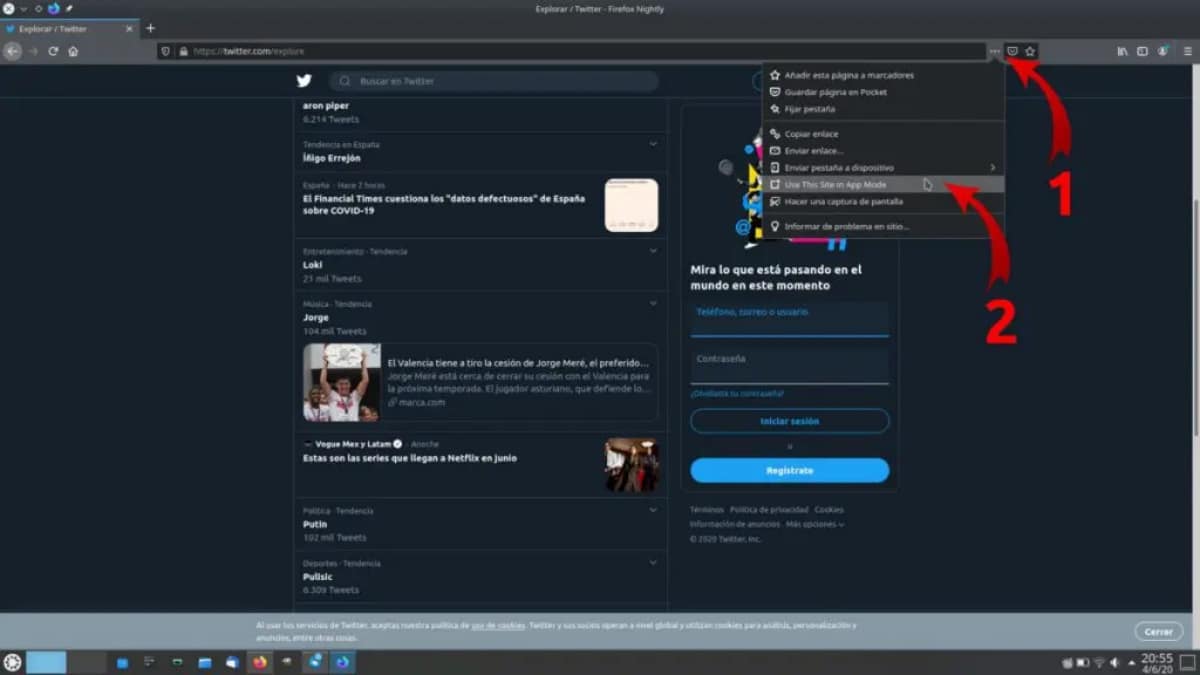
- Vi vælger indstillingen «Brug dette websted i apptilstand». Lige nu er det på engelsk, inklusive version 81, som i øjeblikket er på Nightly-kanalen. Og det ville være alt. Når det er oprettet, åbnes det i et helt uafhængigt nyt vindue.
Lige nu, i Windows er det bedre implementeret end i Linux, da det i Microsoft-systemet skaber et ikon i startmenuen og alt. Derudover vises servicelogoet ("favicon") i den nederste rude, mens browserikonet vises i Linux. Under hensyntagen til, at funktionen er deaktiveret som standard, vil jeg tro, at Mozilla fortsætter med at arbejde på den og forbedre den også i Linux, så den opretter en genvej, vises i applikationsmenuen og ikonet i de nederste paneler eller dokker .
Sådan afinstalleres apps
Afinstaller en app Firefox web er en meget enkel opgave. Vi er bare nødt til at gå til hamburgeren, få adgang til det afsnit, der i øjeblikket også er på engelsk og vises som "Sites in App Mode" og klikke på "x", der vises ved siden af webappen. Hvis vi fjerner alle webapps, forsvinder indstillingen "Websteder i apptilstand", men vi kan stadig installere dem ved at følge vejledningen forklaret ovenfor. Hvis vi ikke kan lide ændringerne eller af en eller anden grund, at vi ønsker, at Firefox skal vende tilbage til sin oprindelige tilstand, bliver vi kun nødt til at udføre trin 1 til 4 i den modsatte retning.
Evnen til at installere Firefox-baserede apps på denne måde har været tilgængelig siden februar og fortsætter i dag med "Eksperimentelt" tag. Vi ved alle, hvad dette betyder: vi kan finde alle mulige mangler eller mangler, især i Linux, hvor det, vi ser i docken eller i bundpanelet, er endnu et browservindue, der overlapper andre, hvis det er konfigureret på den måde. Jeg tror, at Mozilla skal fortsætte med at arbejde, så det i det mindste kan lide Chrome, det vil sige oprette et .desktop, så vi kan starte appen fra de forskellige applikationsmenuer, og at ikonet, der vises, er servicens favoritikon. , og ikke Firefox, som kan føre til forvirring.
Er der en webapplikation, som du vil installere ved hjælp af det system, der er beskrevet i denne artikel?
fantastisk, fungerer godt.